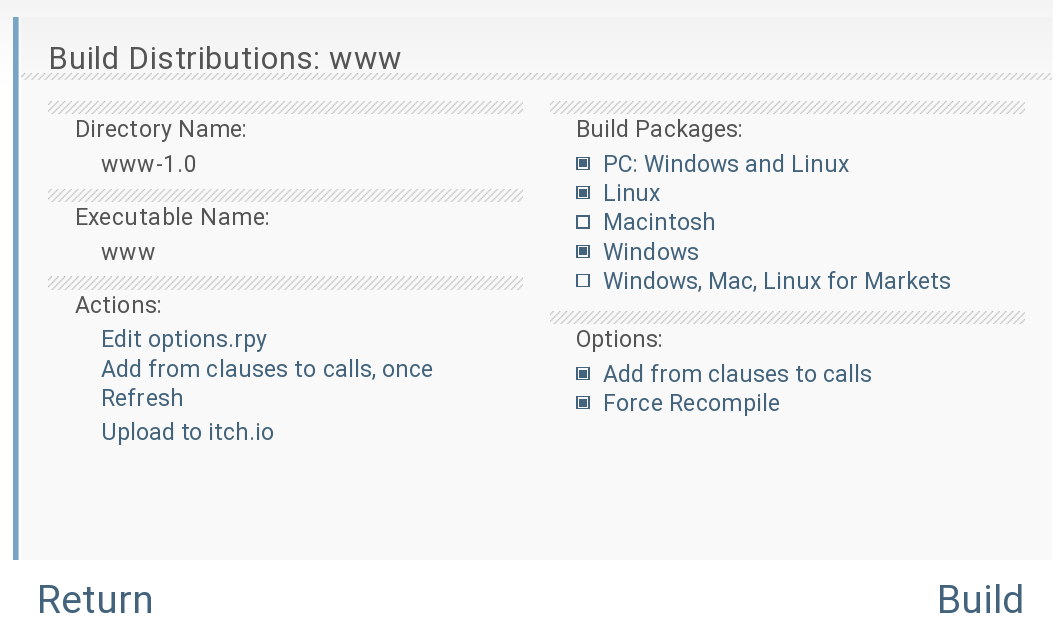免費剪輯|剪映|免費上字幕|免費4K輸出|免費素材庫|強大濾鏡|羽翼之兔學習
更新於 發佈於 閱讀時間約 17 分鐘
希望你看我的影片有快樂美好的一天
嗨我是羽翼之兔
歡迎回到我的頻道來
今天要來做什麼呢
今天要來做的就是
介紹免費的剪輯軟體啊
我沒有跟上這個流行啊
這個剪輯的軟體真的太讚了
重點他是免費的
就來看看是哪一套剪輯軟體嘍
影片開始之前
不要忘了給我訂閱按讚言分享
也別忘了開啟旁邊的小鈴鐺
按全部通知
才可以接收到我頻道的最新更新哦
也不要忘了訂閱我的播客哦
前提的摘要
有哪些人呢
不能使用呢覺得不喜歡的呢
第一個對中國大陸的軟體啊
非常有覺得有資安問題然後不喜歡
中國大陸的軟體的人
覺得會裝了一些有的沒有的人
他就不適合使用這個軟體
因為這個軟體是中國大陸的
第二個如果你想要做去綠幕的部分
綠幕我朋友說封測版本有 還沒公開未來應該會有
因為目前他還沒有去綠幕的這功能
所以你想要去綠幕的話
他暫時是用不到的
「(目前已可以去綠幕了)」
第三個你想要有宏偉很很棒
很棒的音樂音效的人
雖然它裡面可以做的到
但
基本上來說都會
上傳到youtube的話會有版權的問題
所以你可以使用的是他的素材
庫音效庫的話可能不太能用
還有音樂庫都不太能使用
如果這以上三點你都沒有問題的話
那就可以看我們接下來介紹的這一款
剪輯軟體
剪映嘍
今天要介紹的這款剪輯軟體叫做
剪映啊它是免費的
而且居然可以做到4 k 的輸出
非常讚有很多素材
那就來看看剪映是要怎麼製作啦
它的非常適合你弄
不知道怎麼剪輯新手小白超適合的
而且它做的東西都非常的直覺
目前我弄到的就是沒有看到怎麼去
綠幕我朋友說封測版本有 還沒公開未來應該會有
綠幕這部分
要不然其他的我覺得功能都很讚
好我們來做開始創作
因為啊它是中國大陸的軟體
所以啊它的所有的一些字型啊
都是簡中的比較多一點點
當然可以透過一些
外掛的程式把它改成
那些字幕改成繁中
那這個等一下再講
這邊就是導入素材
你可以有視頻音樂圖片都在邊導出
它最厲害的就是這個素材庫
很多youtuber都想要的素材庫啊
去收集這個素材要收集很久
那剪映直接幫你放在它的裡面吶
而且你的素材庫不用再另外加錢了
通通都是免費的
像很多人在用的這個
電視機這種故障的動畫啦
它都有
然後片頭片尾啦
這些的
它有一個壞處就是我這樣子滑滑滑
很容易就滑到下面一個去了
對然後這些時段阿
這個很多 youtuber 都在使用的素材
然後一些時間跟搞笑的片段
這些素材你都可以使用
然後一些配音呢還有一些
動漫的一些場景
那如果你覺得哦
我不知道這邊還可以做搜尋
比如說動漫的場景啊
綠幕的場景跟特效的場景
或者是遊戲畫面都可以這樣
我是用搜尋的比較多因為搜尋的話
它的這個比較有限
比較不會容易滑到下面去
好再來就是這個轉場的效果
這邊阿
它就是所謂的你可以預覽去看
那因為我剛剛做了一個動漫
然後發現它都有聲音
然後我覺得怕中版權
所以我會把那段剪掉
那我會說呃
音樂的部分就是有聲音的東西
儘量是少用
因為很容易在youtube上面中版權
所以我就把那段剪掉了
好
再來是
所謂的音頻的部分也就像我剛說的
所謂的呃音樂的素材啦跟這個
聲效的素材呀
音效我的素材我不知道可不可以用
但
通常有聲音的幾乎很容易都中版權
所以音效你可能要加減去弄
比較有大眾一點的東西去弄
像這個啊啦
比較大眾你可能比較不會中版權
所以你要挑挑挑揀揀的
然後去弄這個
音效的素材
那音樂的素材一定是不能使用的
因為很容易就中版權
再來這個
文本這個啊就是花字的部分
你可以自己去做調整哇
這樣下來
然後我就可以去做調整
比如說我是羽翼之兔
歡迎訂閱我的頻道
然後字體的這邊你也要小心
版權問題呀
我有上網稍微搜尋一下
快樂體是可以使用的
然後跟
宋體還有這個特黑體是可以使用的
它不是在這個畫面上面
那我就可以用enter把它下來
然後你也可以選擇字體的顏色
字體顏色我等一下再選
然後縮放跟旋轉都可以
可以變成綜藝的字體
然後因為我說我不先
預設這個字體是因為我要用這個
預設的樣式
你可以去調它有很多的樣式
覺得粉紅色這個不錯
然後我就可以在這邊去調
顏色
比如說我想要把粉紅色變成
這個顏色
粉紅色是外框
那你就是內裡你要什麼顏色
那搭配這個好像淺色會比較好一點
你可以自己去搭配給你看
好那它還有這個
氣泡可以使用
這邊你也可以使用說
我是不是要字中呢
然後你的行距要多少都可以去調整
那這邊也有氣泡
我就可以變成這樣子
然後可以這樣可以自己放大
氣泡在這邊
然後氣泡也有很多種你可以去做調整
比如說我要這個
就感覺變得非常有質感
那這邊你要調成你要的
呃比例大小16比9呢
4比31比1呢
3:49:16
我都上傳youtube比較多
所以就是16比9
然後就可以去調整
那如果說啊我今天覺得說
呃氣泡加花字不好
我就是單純只要
這個花字的話你就可以直接
把它這樣移除就變成這樣子了哦
哪裡可以直接
它的花字跟氣泡是可以疊加在一起的
所以就
可以變化出很多不一樣的效果
那識別字幕我們等一下再講
然後就是你這字幕這花字這些你就是
要特別注意的就是字形的部分
然後樣式你一樣可以去做搜尋
再來就是貼紙的部分
貼紙的部分有很多
那一樣就是很容易就是
這些都是貼紙啊
然後這邊你就是啦啦啦啦啦
很容易就拉到
拉到下面的去所以我都是直接
用搜尋比如說
我現在是說我要訂閱嗎
所以我想要一個訂閱的標誌
那他也有表情包你也可以去做
表情包
比如說我要一個這個很可愛的
這隻是貓還是什麼東西的
然後你就可以按下載然後它會在
這邊播放器做預覽
那我現在為什麼它特別慢
可能我在錄影的時候它的那個素材
特別慢
那我找一個我呃我的網絡異常
我重新連連網絡好了
好有了有了有了
比如說我要這個那我就直接下下來
然後他就會在這邊哦
那你就可以
他要多長你都可以去做調整
像我在這邊就可以做調整
它就是直接是這樣子的一個
拉的這個軸
然後就這樣
謝謝 boss 啊謝謝 boss 啊這樣子
放在這邊都可以那你也可以就是
大小可以自己做調整
在這個字體這邊呢
我們也可以做一些所謂的
入場的跟出場的這些動畫
比如說我希望是他是以
這樣子彈跳的出來
那我們就可以
哎彈跳出來因為這是出場那入場的話
那我希望它是波浪形的
它就會波浪形的
然後結尾也是一個波浪形的
然後或者是循環就是比如說我要
慢慢的放大也是可以的
我先加了一個素材進來
讓你去聽那個所謂的
我找一個有
素材你就直接這樣加進來就可以了
音頻的話這邊呢你一樣可以做
調整那就是這個我剛說的變聲的部分
那畫面的話
呃我先把我的這個移到後面去
因為我想讓你看看它
多麼的強大
人家說我的臉太圓啦都是大餅臉啦
我不行啊
我一定要改變一下我的呃臉
好不用說去說要減肥啊什麼的
這個剪映直接幫你解決
我的臉100%直接變成尖的
圓的直接變成尖的了
然後還有磨皮的效果
就會變得比較亮一點點
那你也有可以做一個不一樣的
變化比如說模
模板這些的
嗯
這個蒙版還叫蒙版那你可以把它放大
就像是一個這個圓圈圈的一個模板
然後你可以把它放大
然後
這樣沒有背景的嗎背景非常的單調嗎
那你可以直接說用顏色
就是色塊來去做
調整或者是說你做模糊模糊
就是像它這樣子
變成一個模糊的效果
然後或者是說
最強大最強大的背景樣式
超多超可愛的
超多的
噔噔你有那種
嗯
閃亮亮的或者是這樣子復古風的都有
然後或者是那種比較亮亮
閃閃粉粉的那一種
也是有的
找一下它的素材庫太多了
這個就是在散字做的時候都會用的
這種亮亮晶晶的
這些都可以做
那這個蒙版的話很適合都說呃
有些人是喜歡把那畫面放到手機上面上
那你就可以做這樣子的一個調整
那大概效果就會變成這樣子
我這個 boss 這個要
往上來一點
然後再加上這個
我們來看一下效果
希望你看我的影片有快樂美好的一天
hi 我是 羽翼之兔
歡迎回到我的頻道來
那我把這個大小啊
是有放大一點點這樣子比較清楚看到
要剪輯的話也很簡單呢
比如說我這邊
你可以直接
放這樣子
或的是你可以用直接剪掉的分割
都可以
這邊做分割也是可以的
然後就把它剪掉
delete就可以了
就分割很簡單
然後這邊它會有
就是delete
定格也是可以就把定格在這一格上面
然後你就可以做封面
然後再來就是倒放就是
呃從後面開始放
再來就是鏡像的功能就是呃
這邊看一下
把這邊刪掉
看一下鏡像的功能
他就會從這邊然後變到這邊
然後還有旋轉跟剪裁
剪裁就很簡單你就可以做做一些剪裁
好我們剛講到貼紙嘛
然後再來就是特效的部分
你可以把它做成一個什麼
快樂美好的一天
嗨我是羽翼之兔
快樂美好的一天嗨
然後或者是打開都可以或者是變得
清晰啦或者是有一些鏡像跟魚眼
這邊都可以去做調整
它的這個也非常的多
像我要說呃愛心愛心的話
那我就可以做愛心愛心的泡泡這些的
這個愛心四射啊
愛心爆炸這些都可以去做調整
快樂美好的一天
嗨我是羽翼之兔
它這個來去做轉場也是不錯的
或者是你單純要做特效也可以
我覺得做轉場也是不錯的
然後還有一些漫畫的
這些的那你都可以去做
那轉場的話它也有很多的轉場
那效果它都會放在這邊
那因為我目前沒有
兩段那我直接剪兩段起來就可以了
好我這邊跟這邊剪掉就是兩段了好
那比如說我現在要做一個
特效的轉場
跟遮蔽的轉場我之前是用這個星星的
然後就是遮蔽的這樣子
然後還有一些基礎的
覺得一定要來一點特別一點點的
翻頁的效果好
然後我們就放在這邊
那你可以有多長的這個翻頁的效果
那我們在測試我們就用久一點
那通常不會這麼久了
那我們測試的時候
就用久一點快樂美好的
一天HI我是羽翼之兔它就這樣翻頁
然後回憶的話是怎樣的一個效果
快樂美好的一天
哦它就是
呃算是一個波浪形吧
你就直接這樣的加上去他就會套用
快樂美好的一天
快樂美好一天它會疊加
所以你不要你就移除就好了
它會開始有那種疊加的效果
或者這個是立方體
天嗨
你就是可以自己先去預覽這邊
看一下這個效果
嗨我是然後你就可以使用了
然後還有強大的濾鏡效果啊
而且它的濾鏡他是可以疊加
好幾層的濾鏡
你就可以慢慢去調
比如說我要這個普林斯旺
然後再加邁阿密
然後它就會開始疊啦
就是邁阿密跟普林斯頓將疊加
你要疊幾層疊幾層
然後你要長度多長它都可以做調整
這個就是邁阿密的效果
我們邁阿密的效果是這樣子的
然後加上
這個
普靈斯頓的效果是怎這樣子的
那單純普靈斯頓的效果是這樣子
也可以疊很多
然後也有那種風景吶
美食的這些效果你都可以去做調整
好講完了這個之後我們來講
呃聲音變化這個
呃音頻剛剛說的那些大叔啦小姐姐啦
蘿莉的那個聲音啦
女生跟怪物的聲音我們就來聽聽看吶
快樂美好的一天嗨 (大叔音測試)
我是 羽翼之兔 (正常聲音)
然後因為我是這一段了所以
希望你看我的影片有快樂美好的一天 (大叔音)
然後蘿莉音
就是比較那種倉鼠音的那一種
希望你看我的影片有快樂美好的一天 (蘿莉音)
然後女生的聲音
希望你看我的影片有快樂美好的一天 (女生音)
然後男生的聲音
希望你看我的影片有快樂 (男生音)
怪物的聲音
希望你看我的影片
然後你也可以做動畫的調節
你的入場的效果是要怎樣放大縮小
往左往右移
我們來一個
好然後你就可以設
長度那一樣
希望你看我的一天有快樂美好的一天
嗨
通常不會這麼長啊但我就示範了
動畫通常不會這麼長
然後出場的時候
來往左邊嗨
好出場就是往左移
就是這一段
嗨我是羽翼之兔歡迎回來 (出場動畫演示)
然後你就可以自己做調整
嗯圖片也是可以
然後影片也是可以的
然後或者是一些組合技都可以
然後這邊也有調節的部分
你亮度要做調整
然後飽和度啦
高光陰影這些都可以做調整
5
過曝
然後對比度這些你都可以去做調整
在畫面這邊的話我覺得背景超強大的
然後有一些
基礎的功能也是可以做調整的
縮放的一些的
在我們就來看看最強大最強大的部分
就是幫我們上字幕的部分阿
他有一個識別字幕的部分那
我剛剛有嘗試過了
有三分鐘的影片
好開始識別
看就會比較久一點的
剛剛實在就幾秒鐘的時間好了
那因為它都塞在裡面了你看不太清楚
我先調整一下字一下
我先把那個字調整一下
因為它都是在這邊那你就可以
放大嗎
然後我們調一下字形
像那個我剛說的那個快樂體
的話它就會有簡體的問題
好這樣子
然後字的辨別我上面覺得說呃算蠻
蠻 ok 的
我們來看一下
希望你看我的影片有快樂美好的一天
那我這邊的話放太大了
所以它有一些字體看不太清楚
就是比較大一點的字體的話
好這樣子
都可以看到美好的一天嗨我是羽翼之兔
歡迎回到我的頻道來
因為疫情的關
然後像這邊的話有錯字你就可以去做
調整
好你會看到現在目前呢
都是簡體的
因為它本身就是中國大陸的
軟體啊所以一定都是簡體的
ok 那我們要怎麼變成繁中呢
我現在用的是 windows
因為我看到很多裡面的教程
都是用 mac
那我後來又找到一個 windows
可以使用的
那就是這個人的哦
連接我會放在更多資訊
他做的這個程式
然後非常的簡單就是這樣子
然後你開始
要弄的話要轉換的話你要先把你的
剪映關掉它就會自動保存
反正就先剪映關掉
然後開始解析字幕
那我看下現在是幾點
有因為我做了兩個剛剛重錄了
11:01的這一個
然後
你就會可以把它轉存成 srt 檔
那我們現在先轉換成
簡轉繁然後你這邊也可以做
srt 的這個
編輯然後也可以做一些設定的
就是BY這個人
這個人做的
感謝這個人
然後我們再把它打開
剪映的專業版
然後打開剛剛的這個
然後你就會發現神奇的事情
希望你看我的影片有快樂美好的一天
嗨我是羽翼之兔
歡迎回到我的頻道來
因為變成繁中了
那我稍微
多放幾秒
我看一下他的字幕的準確度是多少
疫情的關係
很多人都宅在家裡
很多人的生活習慣都改變了
所以啊
今天就來講講我最近養成的新的習慣
來看看這些習慣
你有沒有養成
或者是你也想要跟著一起來
養成這些習慣哦
在影片開始之前不要忘了給我訂閱
按讚留言分享
開啟旁邊的小鈴鐺按全部通知
才可以接收到我頻道的最新更新哦
播客也可以按下訂閱哦
像這邊就有一個錯字的播客
它變成撲克
第一個
我在我睡覺之前大概一個小時左右吧
我會先去走步數
所以它的準確率是蠻高的
我自己有使用過覺得準確率蠻高的
那我覺得這個作者
更好更好更佛心的一點
因為他也是 youtuber 啊
所以最佛心的一點就是他可以轉存
srt 的
把它轉存
到你想要的位置
然後存檔
然後你這邊就可以做一些編輯啦
可以就是
把它弄進去就對了
那我們看剛剛這個它是有這個
那你就可以直接上傳到youtube
然後就有CC字幕了
那就可以轉換成其他語言的字幕啦
非常非常的佛心非常的讚
這做字幕這邊就減少了
很多很多的時間
非常讚而且它的準確率蠻高的
我看網絡上很多人說大概是八十幾%
這個準確率我就覺得一定蠻夠的
很讚而且又有很多的素材庫去弄
所以我覺得很讚
就按導出
然後這邊的分辨率啊
我覺得最讚的是它可以到4 k
然後你可以改作者的名稱跟
導入到哪裡去
他可以最多可以到4 k
免費的通常都只有720P而已
然後1080P就要付費了
所以它可以做到4 k 真的很讚
然後碼率這邊的話因為我不知道
所有的按推薦就好了
然後編碼的程式 h 264跟 Hevc
我用威力導演的話是用 h
265來去壓縮的
但這邊沒有就用 h 264
那 Hebc 我不知道是怎樣的東西所以
就就沒有用
然後格式的話有 mp 4跟
n o b np 4應該是比較通用一點
所以就用 mp 4啦
再來
幀率的話這邊可以到最多可以到60
那我通常都是用30
然後就可以導出
導出的話就根據你的影片的長度來
有所不一樣
就看你的影片長度啊
但我自己在測試的話
嗯相同的影片相同的東西
威力導演跟這個剪映來這樣子輸出的話
剪映輸出的比較快
威力導演輸出的比較慢一點
我知道你覺得這個剪輯軟體
剪映有沒有非常好用呢
光是上字幕這一點
我就非常非常的喜歡啊
哎對影片有任何的想法和意見
歡迎在下方留言哦
留言我都會給你一顆愛心愛心哦
我是羽翼之兔
希望你看我的影片有快樂美好的一天
那我們就下次影片見哦拜拜
為什麼會看到廣告
1會員
49內容數
留言0
查看全部